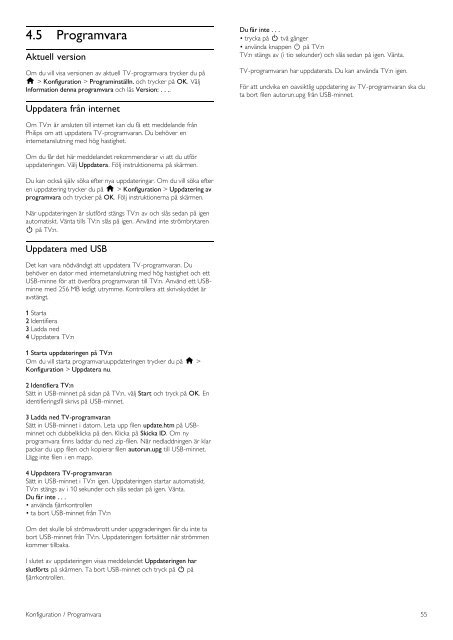Philips TV LED - Istruzioni per l'uso - SWE
Philips TV LED - Istruzioni per l'uso - SWE
Philips TV LED - Istruzioni per l'uso - SWE
Create successful ePaper yourself
Turn your PDF publications into a flip-book with our unique Google optimized e-Paper software.
4.5 Programvara<br />
Aktuell version<br />
Om du vill visa versionen av aktuell <strong>TV</strong>-programvara trycker du på<br />
h > Konfiguration > Programinställn. och trycker på OK. Välj<br />
Information denna programvara och läs Version: . . ..<br />
Uppdatera från internet<br />
Du får inte . . .<br />
• trycka på O två gånger<br />
• använda knappen O på <strong>TV</strong>:n<br />
<strong>TV</strong>:n stängs av (i tio sekunder) och slås sedan på igen. Vänta.<br />
<strong>TV</strong>-programvaran har uppdaterats. Du kan använda <strong>TV</strong>:n igen.<br />
För att undvika en oavsiktlig uppdatering av <strong>TV</strong>-programvaran ska du<br />
ta bort filen autorun.upg från USB-minnet.<br />
Om <strong>TV</strong>:n är ansluten till internet kan du få ett meddelande från<br />
<strong>Philips</strong> om att uppdatera <strong>TV</strong>-programvaran. Du behöver en<br />
internetanslutning med hög hastighet.<br />
Om du får det här meddelandet rekommenderar vi att du utför<br />
uppdateringen. Välj Uppdatera. Följ instruktionerna på skärmen.<br />
Du kan också själv söka efter nya uppdateringar. Om du vill söka efter<br />
en uppdatering trycker du på h > Konfiguration > Uppdatering av<br />
programvara och trycker på OK. Följ instruktionerna på skärmen.<br />
När uppdateringen är slutförd stängs <strong>TV</strong>:n av och slås sedan på igen<br />
automatiskt. Vänta tills <strong>TV</strong>:n slås på igen. Använd inte strömbrytaren<br />
O på <strong>TV</strong>:n.<br />
Uppdatera med USB<br />
Det kan vara nödvändigt att uppdatera <strong>TV</strong>-programvaran. Du<br />
behöver en dator med internetanslutning med hög hastighet och ett<br />
USB-minne för att överföra programvaran till <strong>TV</strong>:n. Använd ett USBminne<br />
med 256 MB ledigt utrymme. Kontrollera att skrivskyddet är<br />
avstängt.<br />
1 Starta<br />
2 Identifiera<br />
3 Ladda ned<br />
4 Uppdatera <strong>TV</strong>:n<br />
1 Starta uppdateringen på <strong>TV</strong>:n<br />
Om du vill starta programvaruuppdateringen trycker du på h ><br />
Konfiguration > Uppdatera nu.<br />
2 Identifiera <strong>TV</strong>:n<br />
Sätt in USB-minnet på sidan på <strong>TV</strong>:n, välj Start och tryck på OK. En<br />
identifieringsfil skrivs på USB-minnet.<br />
3 Ladda ned <strong>TV</strong>-programvaran<br />
Sätt in USB-minnet i datorn. Leta upp filen update.htm på USBminnet<br />
och dubbelklicka på den. Klicka på Skicka ID. Om ny<br />
programvara finns laddar du ned .zip-filen. När nedladdningen är klar<br />
packar du upp filen och kopierar filen autorun.upg till USB-minnet.<br />
Lägg inte filen i en mapp.<br />
4 Uppdatera <strong>TV</strong>-programvaran<br />
Sätt in USB-minnet i <strong>TV</strong>:n igen. Uppdateringen startar automatiskt.<br />
<strong>TV</strong>:n stängs av i 10 sekunder och slås sedan på igen. Vänta.<br />
Du får inte . . .<br />
• använda fjärrkontrollen<br />
• ta bort USB-minnet från <strong>TV</strong>:n<br />
Om det skulle bli strömavbrott under uppgraderingen får du inte ta<br />
bort USB-minnet från <strong>TV</strong>:n. Uppdateringen fortsätter när strömmen<br />
kommer tillbaka.<br />
I slutet av uppdateringen visas meddelandet Uppdateringen har<br />
slutförts på skärmen. Ta bort USB-minnet och tryck på O på<br />
fjärrkontrollen.<br />
Konfiguration / Programvara 55